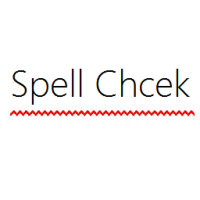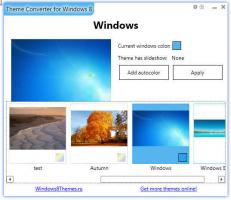Kuidas lisada teekidesse UNC-võrgu kaustateed ja jagamisi
Alates raamatukogude kasutuselevõtust Windows 7-s ei saa te võrgus olevaid kaustu teeki kaasata. Kui proovite lisada võrgu asukohta, blokeerib Explorer selle ja annab teile veateate "See võrk asukohta ei saa kaasata, kuna see pole indekseeritud." Kuidas siis lisada võrgukaustateed a Raamatukogu? Loe edasi, et teada saada.
Võrgukausta tee lisamine teeki annab vea
Windowsi teekide toiteallikaks on Windows Search. Kõik raamatukogudesse lisatud kohalikud kaustad indekseeritakse automaatselt. Kui avate juhtpaneelilt Indekseerimissuvandid, näete, et kõik kohalikud kaustad, mille olete raamatukogudesse lisanud, on indekseeritud asukohtade loendis. Siiski, teie saab kaasake võrgukausta teeki, kui kasutate kolmanda osapoole tööriistu. Ainult Explorer blokeerib teil võrguasukoha lisamise.
Winaero raamatukoguhoidja on üks selline kodune tööriist, mis seda võimaldab. Raamatukoguhoidja võimaldab raamatukogudega teha palju rohkem asju, mida Windows piirab, näiteks sisseehitatud raamatukogude ikooni muutmine. Siin on samm-sammult juhised selle kohta, kuidas saate teeki võrguasukoha lisada.
- Lae alla Winaero raamatukoguhoidja ja avage see.
- Teie raamatukogud loetletakse selles. Paremklõpsake raamatukogu, millesse soovite võrgukausta tee lisada, ja seejärel klõpsake "Muuda...'. Soovitan luua võrgukaustade jaoks uus kohandatud teek, näiteks "Võrgumeedium" või "Võrgudokumendid".
Winaero raamatukoguhoidja – üks kohustuslikest tööriistadest teie arsenalis
- Klõpsake nuppu Lisa.
- Tippige ilmuvas dialoogiaknas võrgutee tekstiväljale "Kaust:" universaalse nimetamiskonventsiooni (UNC) stiilis, st \\ComputerName\SharedFolder\Resource. Näiteks \\Windows-PC\C#\Docs. Isegi kui teil on vastendatud võrgudraivi täht, kasutage UNC süntaksit, ärge kasutage vastendatud draivi, muidu see ei tööta.
UNC tee
Pärast nupu "Vali kaust" klõpsamist peaks tulemus olema selline, kus see näitab UNC-teed.
Kasutage kausta lisamiseks raamatukoguhoidjasse UNC-süntaksit
- Klõpsake nuppu OK ja sulgege raamatukoguhoidja.
See on kõik! Kaust peaks nüüd raamatukogus saadaval olema. Operatsioonisüsteemis Windows 8.1 saab avakuval otsida neid võrgu asukohti, mille te teeki lisate. Windows 7 hoolduspaketis SP1 peate lisama järgmise registriväärtuse:
Windowsi registriredaktori versioon 5.00 [HKEY_CURRENT_USER\Software\Microsoft\Windows\CurrentVersion\Explorer\SearchPlatform\Preferences] "EnableSearchingSlowLibrariesInStartMenu"=dword: 00000001
Kui olete ülaltoodud väärtuse lisanud, peate välja logima ja uuesti sisse logima või taaskäivitage Explorer. Seejärel saab Windows 7 menüü Start neid võrgukaustu otsida. See toimib ka StartIsBacki puhul opsüsteemides Windows 8.1 ja Windows 8.
Pange tähele, et vaatamata sellele ei indekseeri Windowsi otsing teegis olevaid võrgukaustu, nagu kohalikke kaustu. Neid otsitakse reaalajas, nii et otsimise ajal võivad võrgu tulemused olla aeglased.